原标题:PRD:模拟记录数据可视化APP——Chartistic的一次迭代过程
目录Chartistic是一款通过交互快速编辑数据可视化图表的app,本文是通过对“Chartistic”app进行产品需求调研与分析后产出的一次迭代PRD文档。该文档由几个板块组成:产品概述、需求调研与分析、迭代版本功能说明、页面说明、功能原型、数据埋点等。
01 文档综述一、文档综述
二、产品概述
2.1产品简介
2.2产品定位
2.3版本历史
2.4迭代原因说明
2.5名词说明
三、需求调研与分析
3.1需求整理
3.2需求分析与优先级排序
四、新版说明
4.1新版描述
4.2功能列表
五、全局说明
5.1 键盘说明
5.2 按钮说明
5.3 默认设置
5.4 限制设定
5.5 页面交互
六、产品说明
6.1 产品操作流程图
6.2功能导图
6.3页面流程
6.4编辑功能页面流程图
七、页面详细功能说明
7.1图表编辑页
7.2X轴Y轴编辑页
7.3设置编辑页
7.4功能演示
八、数据埋点与监控指标
8.1数据埋点位置
8.2当前版本优化功能点数据监控指标
九、总结
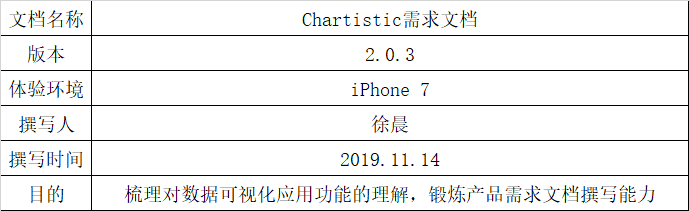
02 产品概述 2.1 产品简介
Chartistic是一款备受好评的小众数据可视化app,它带有各种交互式柱状图、折线图、面积图、饼图,可以通过简单的参数调整,一键更换色彩风格,无需登录便可帮助你迅速建立出强大图表。
交互便捷,操作简单的它已在43个国家/地区投入使用。在新加坡、泰国、菲律宾和越南,名列App Store的年度十佳应用榜单。上线起至今共入选 App Store 精品推荐 9 次,下载量累计24万次 。
2.2 产品定位

2.4 迭代原因说明

(数据来源:七麦数据)
可以看到Chartistic最后一次版本更新在一年前,而此后下载量逐渐减少,尽管它在多个平台曾多次被推荐为实用高效手机应用。
在实际体验中,Chartistic的确有着操作简单方便,交互体验良好,成品效果佳的特征,例如:可以手动移动柱状图的柱体高度、饼图的图形角度来更改对应的数据;页面风格可以一键更换、多种选择;可以对标题位置、边框类型、背景等进行编辑以确保外观的多样性。
然而,为了追求操作的简便迅速,它的功能受到了很大的局限,例如:只可以手动输入数据,不能从外部导入;最多只支持12组数据;不支持负值等。
这些局限导致它无法应对更多的数据处理要求,作为一个单独的工具型App比较鸡肋,导致用户的留存存在比较大的挑战。Chartistic的开发痛点在于如何在多样的用户需求与操作便捷迅速的移动端应用的产品定位之间寻求一个平衡。
出于对这款产品的喜欢,作者对该产品进行了部分需求的收集与整理,并模拟撰写了本篇迭代PRD文档,对于该产品的现有版本进行倒推的PRD文档可以见作者的另一篇文章PRD:倒推数据可视化APP——Chartistic产品需求文档,里面有详细说明现有版本的功能细节与交互方式,在本篇文档中与本次迭代功能无关的页面与功能不再进行赘述。
2.5 名词说明
用户需求(收集于APP STORE 评价):

3.2 需求分析与优先级排序
首先进行需求的核实与判定,由实践可得出这十一个需求都是属于目前不支持的功能或者存在的局限,但是其中需求5.提高Y轴最大值可以通过更改Y轴单位并标注于Y轴名称处解决,例如:将下表数据编辑为如下柱状图。
因此,判断此需求为伪需求。


接下来对余下十个需求进行优先级排序,以下是将需求根据用户量、频次、开发难度、实现效果以及需求强度进行分析。



经过以上分析对比,并且考虑到7.支持编辑同一个维度同一个单位的两组数据为8.支持双Y轴的前置条件,因此最后需求优先级排序确定为4>6>3>7>2>1>8>9>11>10。
此app目前属于免费产品,功能有所局限而操作便利、交互友好,在用户反馈中有相当一定数量的用户表示愿意为更高级的功能付费。
因此在实际业务操作中还需要进行用户调研来衡量需求的商业价值来为需求进行优先级排序,可以考虑将部分开发难度较高但是效果好的功能作为付费专业版功能。此次迭代优先实现4、6、3、7这四个功能。
四、新版说明 4.1 新版描述
在不同页面需要输入编辑时,对应的弹出键盘的类型

5.2 按钮说明
图表编辑页面:
X轴Y轴编辑页面:
设置编辑页面:
新建图表时:
增加一组指标时:
最小值编辑为负值时:
仅有柱状图和折线图可以将最小值编辑为负值,因此图表仅可在柱状图/折线图之间切换。
切换颜色时:

6.2 功能导图
标红部分为本次需要优化或者新增的功能模块:

6.3 页面流程
本次迭代仅涉及图表编辑页、X轴Y轴编辑页、设置编辑页:
6.4 编辑功能页面流程图
标红部分为本次迭代页面需要新增的部分,黄色表格内容为不同情况下的按钮操作结果说明。

07 页面详细功能说明 7.1 图表编辑页

图1 单指标无负值

图2 单指标有负值

图3 双指标有负值

图4 删除效果示意
页面名称:图表编辑页
入口:
页面说明:
主页面:
序号1,7,9:点击图表类型切换为折线图,数值背景等设置不变,折线颜色为柱状图同一风格的单个颜色(如图右)
序号2:点击图表类型切换为面积图,数值背景等设置不变,折线与面积颜色为柱状图同一风格的单个颜色,折线的颜色比面积颜色深一个色号
序号3:点击图表类型切换为饼图,数值背景等设置不变,配色也不变
序号4:(如下方图5)
序号5,6:
序号8:
序号10:点击后出现删除按钮(如图4),单击删除按钮删除该组数据,当删除至只剩一组数据时删除按钮隐藏,不可再删除
序号11:







图5 颜色切换功能示意
7.2 X轴Y轴编辑页

图6

图7
页面名称:柱状图/折线图X轴Y轴编辑页面
入口:
页面说明:
序号1:点击增加一个指标,到双指标页面(如图7),切换为减少一个指标按钮即序号6
序号2:默认指标1为已有指标,指标2为新增指标
序号3:点击编辑文本框与数值框之间出现小删除按钮即序号4,点击删除对应的该组数据
序号4:
序号5:
序号6:点击减少一个指标,到单指标页面(如图6),切换为增加一个指标按钮即序号1
序号7:点击保留编辑结果,收起X轴Y轴编辑页面,回到图表编辑页
序号8:
异常提示:

图8

图9


图10
页面名称:设置编辑页面
入口:
页面说明:
序号1:
序号2:最大值最高可设置为10000,最大值设置的值需要大于最小值,仅可编辑为整数
序号3:最小值最小可设置为-10000,最小值设置的值需要小于最大值,仅可编辑为整数
异常提示:
序号4:双指标时,出现指标图例是否显示按钮,指标图例默认显示在顶部,位置可选为顶部、底部、左侧、右侧(如图10)
7.4 功能演示

08 数据埋点与监控指标 8.1 数据埋点位置



8.2 当前版本优化功能点数据监控指标

09 总结
以上便是我本次撰写的Chartistic的迭代产品需求文档,因为是记录的一次迭代内容,所以很多本次迭代非关键的交互与功能没有在文内体现,默认与目前版本一致。
这款App是一款很实用的手机应用,交互很有特色,在收集用户需求时看到很多用户都表示希望有更多功能,并且愿意为此付费,虽然已经一年多没有更新迭代了,还是希望开发公司能够重新重视起来这支潜力股,帮助用户在移动端更便捷的实现多样的数据可视化图表。
产品新人,文档有诸多不足,欢迎各位前辈在评论区指教~
作者:啊晨,产品新人,积极寻找产品助理岗位中~邮箱:Cheryl_xu123@163.com
本文由 @啊晨 原创发布于人人都是产品经理,未经作者许可,禁止转载。
题图来自Unsplash,基于CC0协议。游戏网
| 相关下载 |

原标题:炉石传说玩家游戏过程中突然掉线,原来是这个系统上线了 2月4日中午,大批玩家通过各种论坛贴吧反馈,自己进行到一半的炉石传说游戏突然掉线,与传详情>>

家装防水是装修中重中之重的一项,但是对于很多第一次装修的业主来说,真的是无从下手,具体家装过程中哪些地方需要做防水呢? 第一、重铺地砖的地面 厨房卫生间地面重新装修时,防水详情>>
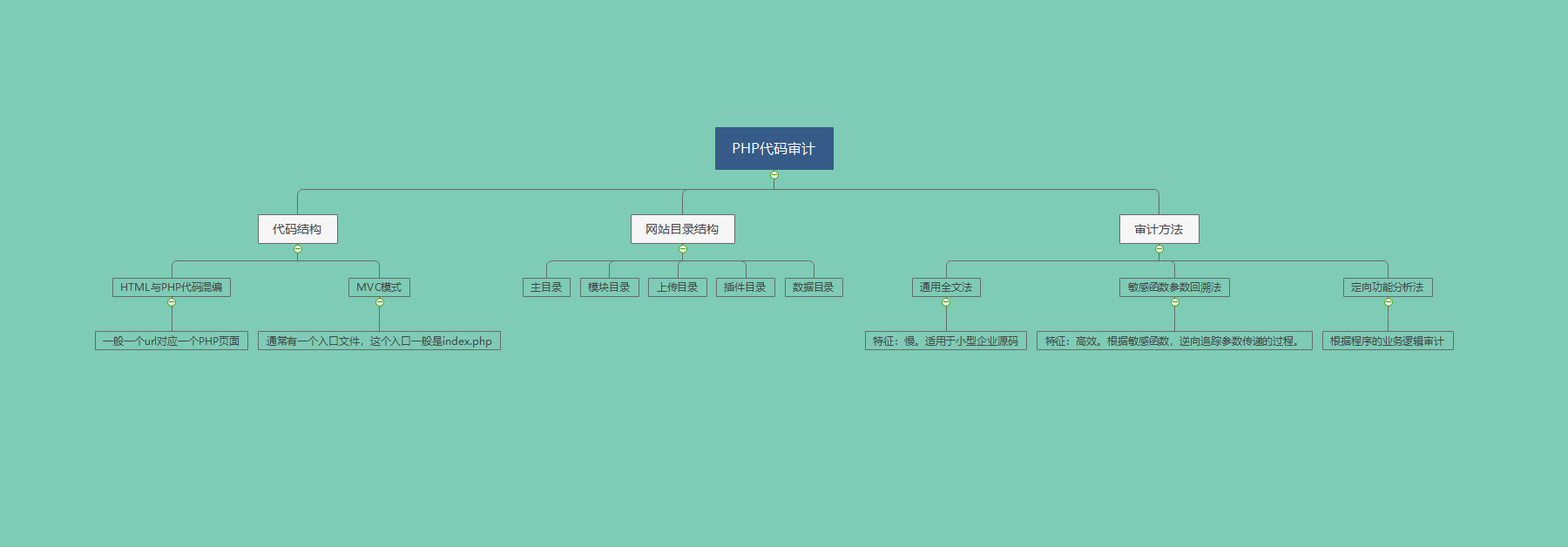
原标题:对金融平台的渗透测试服务过程分享 天气越来越凉爽,在对客户网站代码进行渗透测试,漏洞测试的同时我们SINE安全渗透技术要对客户的网站源代详情>>

这个经验主要是介绍一下office Word文件目录的更新操作过程。攻略对象office Word步骤分解1第一步新建一个office文件。2第二步点击选择引用选项操作。3点击选择目录选项,这详情>>

Game234问答中心有网友提出了一个比较有代表性的问题【关于秦朝的鼎盛与衰败过程以及讲述这一过程的古文...】,【关于秦朝的鼎盛与衰败过程以及讲述这一过程的古文...】具体问题如下:比如《过秦论》这详情>>

一些朋友还不明白微信跳一跳进行刷分的操作过程,下面就带大家来看看微信跳一跳进行刷分的具体操作步骤。 详情>>
最近,漫威官方发布了一段新的视频,展示了Insomniac游戏工作室是如何制作《漫威蜘蛛侠(MarvelsSpider-Man)》的游戏和预告片的详情>>

小编为您搜罗的答案:小编为您搜罗的答案:小编为您搜罗的答案:在?小编为您搜罗的答案:详情>>

GTA5这款游戏是可以开车带妹子进行车震的,但是镜头一直只能看到脸不能看到全过程,下面小编就带给大家观看车震的方法,希望对各位玩家有所帮助。观看方法在妹子上车的时候用详情>>

小编为您搜罗的答案:进如官网 http://tx3.163.com/点击左边的完整客户端,会下载一个4.2MB的下载器打开下载器,选择保存目录后,开始下载PS:游戏大小约10GB,以你的详情>>

小编为您搜罗的答案:剑过程是异常艰辛的,通常的过程是这样:第一步:通常是工匠自己去选择优良的材料,然后经过炉火纯青的高温将其融化,去除其中的杂质。第二步:将融化铁水铸成模型,再接着经过不断的敲打,形成详情>>

小编为您搜罗的答案:慢是正常的等吧·他优化完全占硬盘没别的方法如果你网速够给力的话你去下载一个更新完的客户端详情>>

楚留香:捏脸过程 雪兔兔二次捏脸详情>>

记录成长过程 阴人模式详情>>

这个游戏以跑步为背景,是一个宣传体育运动的游戏,游戏的本质很不错,愿大家健康游戏。本游戏现在处于内测阶段,昨天放出详情>>

【爱语魔咒】闪退怎么办,【爱语魔咒】不能运行无法游戏等问题出现都是有一定原因的,下面小详情>>

每天解读新游戏,游戏是一种娱乐,请大家不要沉迷,看我每天给大家分享的游戏心得,游戏小技巧。游戏是玩家主动参与其中的一种活动,与我们传统读书,看报,听广播,看电影,电视,详情>>